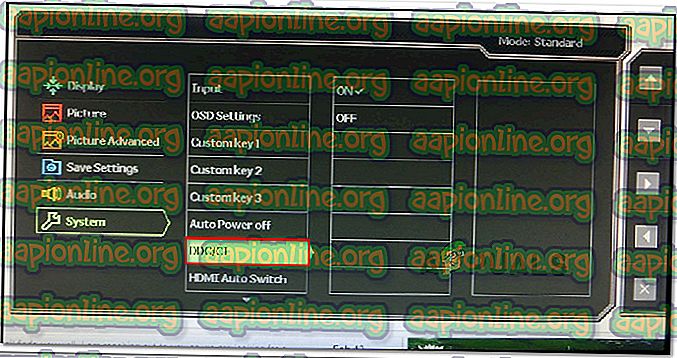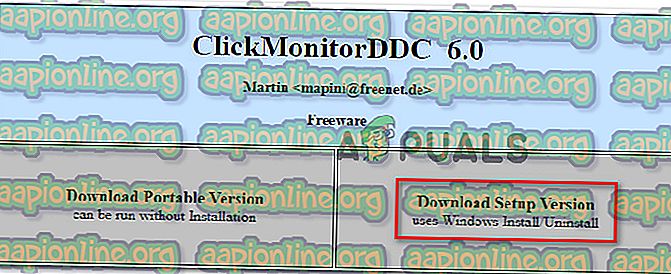Što je DDC / CI i kako ga koristiti
Većina današnjih monitora podržat će urednu značajku nazvanu DDC / CI, ali nije puno ljudi čulo za nju, a kamoli znati za što je namijenjen ili kako ga koristiti. To je dijelom zbog toga što većina proizvođača monitora nije sklona razvijati vlasnički softver za to.

Što je DDC / CI?
Prikazani podatkovni kanal (DDC) / naredbeno sučelje (CI) je vrsta komunikacije između računala i monitora. Sadrži zbirku protokola koji se koriste za olakšavanje prijenosa informacija povezanih s zaslonom između zaslona računala i adaptera za zaslon.
DDC u osnovi omogućuje monitoru da informira računalo o podržanim načinima prikaza. No što je još važnije, podatkovni kanal za prikaz omogućuje korisniku da nadzire i mijenja značajke monitora poput svjetline, kontrasta i palete boja izravno s računala.
Na vrlo osnovnoj razini DDC / CI pruža monitoru Plug & Play funkcionalnost. Puno modela monitora imat će manje od intuitivnog korisničkog sučelja, pa je razumljivo zašto neki korisnici traže načine da izbjegnu korištenje nezgodnih tipki koje imaju mnogi modeli monitora.
Naredbeno naredbeno sučelje (CI) je kanal koji dvije uključene strane (računalo i monitor) koriste da bi međusobno slale i primale naredbe. Neki DDC / CI monitori mogu čak podržavati tehnologiju automatskog okretanja - senzor rotacije ugrađen unutar monitora omogućava mu da ostane ravno, čak i ako se monitor fizički kreće u vodoravnom i okomitom položaju.
Kako se koristi DDC / CI
Da biste koristili DDC / CI, prvo morate osigurati da li vaš monitor to može podržati. Ali ako ste kupili svoje monitore u posljednje 3-4 godine, ili tako, DDC / CI bi trebao biti podržan.
Postoje neki proizvođači monitora koji su razvili vlastiti softver koji radi s DDC / CI ( poput Samsung MagicTune), ali to očito neće raditi s monitorima izvan Samsungove sfere.
Ako tražite univerzalni program koji će vam omogućiti korištenje DDC / CI bez obzira na proizvođača monitora, pokrili smo vas. Ovo je idealno u slučajevima kada koristite višestruko postavljanje monitora (od različitih proizvođača) - DDC / CI će vam omogućiti da dobijete kontrolu nad svim svojim aktivnim zaslonima.
ClickMonitorDDC je prijenosni besplatni alat koji će vam omogućiti podešavanje svjetline i kontrasta bilo kojeg DDC kompatibilnog monitora samo podešavanjem niza klizača. Kontroli vašeg monitora u bilo kojem trenutku bit ćete jednostavni klikom na ikonu obavijesti softvera (u području ladice programske trake ).
Evo kratkog vodiča o tome kako omogućiti, instalirati i konfigurirati DDC / CI pomoću ClickMonitorDDC :
- Pritisnite gumb fizičke postavke na vašem monitoru, pogledajte postavke da biste vidjeli je li DDC / CI uključen. Ako nije, obavezno ga uključite. Kao što možete zamisliti, točni koraci će se razlikovati od proizvođača do proizvođača.
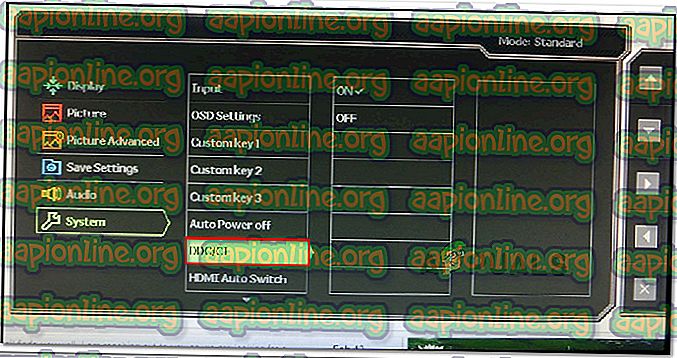
Napomena: Većina će modela prema zadanim postavkama imati omogućen DDC / CI, ali dobro je osigurati da je opcija omogućena prije nego što prijeđete na sljedeće korake u nastavku.
- Posjetite ovu vezu ovdje i kliknite na Download Setup Version za preuzimanje najnovije verzije ClickMonitorDDC .
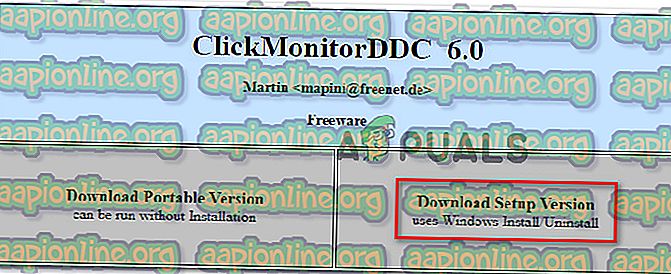
Napomena: Također možete preuzeti prijenosne verzije, ali naše je testiranje pokazalo da je instalacija putem sustava Windows Install mnogo stabilnija.
- Nakon dovršetka preuzimanja dvaput kliknite izvršnu instalaciju ClickMonitorDDC i kliknite na Da u UAC-u (Kontrola korisničkih računa) da biste mu dodijelili administrativne povlastice.
Napomena: Budući da instalacijski program nije potpisan s provjerenim izdavačem, možda ćete trebati kliknite Prikaži više detalja i kliknite U u odzivu UAC-a .
- Slijedite upute na zaslonu da biste dovršili instalaciju. Ne morate ništa mijenjati, samo ostavite zadane postavke i kliknite Instaliraj da biste dovršili instalaciju.
- Nakon što je instalacija dovršena, pokrenite ClickMonitorDDC.

Kada prvi put pokrenete aplikaciju, automatski će prepoznati sve monitore spojene na vaše računalo. Testirali smo ga na dual-monitor setup (Asus + Acer) i radio je besprijekorno. Svi povezani monitor možete vidjeti na vrhu, a možete upravljati svaki pojedinačno.
Uz prilagođavanje stvari poput svjetline, kontrasta i glasnoće ugrađenih zvučnika, možete također prebaciti ulazne izvore ili ih isključiti bez fizičkog pritiska na tipku za napajanje.
Možete zaroniti i u postavkama ClickMonitorDDC kako biste svojim monitorima dodijelili prilagođena imena i olakšali lak pristup.
Napomena: imajte na umu da vam neće svi monitori dopustiti promjenu kontrasta. Na temelju naših istraga to se obično događa kod zaslona prijenosnih računala.
Ako vam se ne sviđa sučelje ClickMonitorDDC, za vas smo također pronašli nekoliko drugih besplatnih alternativa:
- Prilagođavanje zaslona (samo 32 bitna)
- softMCCS
- MagicTune (samo za Samsung)
Ali imajte na umu da su ovi programi ekskluzivni za određenog proizvođača ili će tehnička osoba zahtijevati da izvrši početni dio konfiguriranja. Ako tražite nešto jednostavno što će vam omogućiti da ga postavite za nekoliko minuta, držao bih se ClickMonitorDDC.